Mac App „Toau“ im Video: Beliebige Texte als „Hörbuch“ auf dem iPhone speichern
![]() Ist die Sprechen-Funktion aktiviert, lassen sich Texte auf dem iPhone mit nur einem Finger-Tap vorlesen. Eine zeitsparende Funktion die wir hier im Video vorgestellt haben. Doch auch auf dem Mac können ausgewählte Webseiten, Word-Dokumente und eMails zum späteren Hören auf dem iPhone vorbereitet werden. Unsere Software-Empfehlung dafür: Die kostenlose Mac-Anwendung „Toau„.
Ist die Sprechen-Funktion aktiviert, lassen sich Texte auf dem iPhone mit nur einem Finger-Tap vorlesen. Eine zeitsparende Funktion die wir hier im Video vorgestellt haben. Doch auch auf dem Mac können ausgewählte Webseiten, Word-Dokumente und eMails zum späteren Hören auf dem iPhone vorbereitet werden. Unsere Software-Empfehlung dafür: Die kostenlose Mac-Anwendung „Toau„.
Heruntergeladen und installiert bietet „Toau“ nicht viel mehr als eine Eingabe-Box, die mit beliebigen Texten gefüttert werden kann und diese anschließend in eine AIFF-Audiodatei umwandelt, die sich an iTunes und somit auch ans iPhone übergeben lässt. Arbeitet dafür jedoch schnell und zuverlässig.
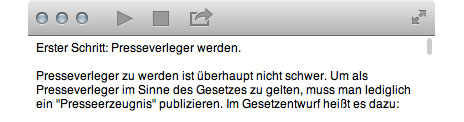
Hat man sich an Apples Vorlesestimme „Anna“ gewöhnt, ein durchaus brauchbares Features und eine Funktion die vor allem praktisch für längere Texte ist, die nur in Schriftform vorliegen, auf dem Pendler-Weg zur Uni oder zum Arbeitsplatz aber noch mal überflogen werden müssen. Wir stellen „Toau“ in folgendem Video vor und haben euch die ersten beiden Sätze unseres Test-Textes hier als MP3 zum Reinhören abgelegt.
(Direkt-Link)
Schade wenn man nur Windows PC hat…
Eher traurig.
Mein Beileid!
Danke für den Tipp. Nur leider bin ich zu blöd, die Sprache von Englisch auf Deutsch umzustellen. Die auf der Webseite beschriebenen Schritte: Einstellungen, Systemsprache, customize und download kann ich nicht nachvollziehen.
Hiiiilfe
Du gehst in die Einstellungen, dann da auf Sprache. Oben steht dann Bruce oder Fred. Einmal draufgeklickt öffnet sich ein Doping Menü wo du auf anpassen gehst. Dann komm ein Popup mit verfügbaren Sprachen und zur Unterscheidung mit verschiedenen Namen oder Bezeichnungen. Einmal anklicken und r Mac läd die Sprachdatei automatisch runter
Super, Danke.
Das geht doch auch mit Mac eigenen Bordmitteln.
– „Text markieren“ (egal ob von einer Internetseite, oder einen eigen erstellten Text „mit TextEdit“)
– „Rechtsklick“ -> „Als gesprochenen Titel zu iTunes hinzufügen“
bekomme dann zwar eine „m4a“ Datei, aber wenn ich will kann ich mir die doch auch in ein anderes Format ausgeben.
Oder stehe ich jetzt auf dem Schlauch und verstehe einfach nicht, wo der „Mehrwert“ dieser APP. versteckt ist?
Das kennen die meisten aber eh nicht und es ist ein Schritt mehr notwendig. ;) ist genauso wie mit der Frage ob man so Sachen wie Sparrow oder einen anderen Browser braucht wenn doch schon ein Mail Programm oder Safari vorinstalliert sind. Aber für kostenlos und bei 1,2 MB kann man ja auch wenig falsch machen ^^
Äh, und der schrit mehr ist wo? Ist doch eher ein schritt weniger oder?
Danke für den Tipp, auch wenn Anna nochmal 524,9 MB sind ;)
Nett. Bei ner Stunde Fahrzeit zur Uni echt ne Überlegung Wert. Länger als ne Stunde schaff ich die Anna aber glaube ich eh nicht zu ertragen. Ich frage mich immer warum es nichtmal eine gute Stimme gibt die nicht so abgehackt klingt? Es gibt doch sogar schon von diversen Wörterbüchern mit einer echten Stimme eingelesene Wörter. Wenn man die verwenden würde hört sich sicherlich besser an als dieses Abgehackte was leicht an ein Stottern erinnert.
Und was mir immernoch ein wenig fehlt ist eine Art „Kulanz“ mit der Tippfehler trotzdem richtig vorgelesen werden anstatt dann Buchstabe für Buchstabe den Fehler vorzutragen.
die Anna soll sich so anhören, das ist Absicht. (Mensch ≠ Maschine)
@ Timo
Für Windows gibt’s doch so etwas auch:
Nennt sich „Voice Reader“
http://www.linguatec.de/produc.....ice_reader
leider nicht kostenlos, aber dafür ist die Sprachausgabe (meiner Meinung nach) noch besser.
Hey super Tipp! Danke! Direkt mal geladen. (die iPhone Variante….)
Der Text ist übrigens auch sehr lesenswert drüben bei sixtus!
Man kann sich auf dem iPhone auch Texte ganz einfach ohne diesem ganzen tam tam vorlesen lassen…
Einstellungen -> Allgemein -> Bedienungshilfen -> („Auswahl vorlesen“ auf EIN schalten und Lesegeschwindigkeit festlegen)
Das muss nur einmal gemacht werden und danach kann man jeden markierten Text „sprechen“ bzw. vorlesen lassen.
MfG
Lustige App, wobei man dazu sagen muss, dass so etwas mit wenigen Zeilen Code auf dem Mac zu programmieren ist – kostenlos ist in diesem Fall wirklich angemessen ;-) Mir persönlich wäre ein Vorlesen mit Computerstimme zu nervig, da lese ich dann doch lieber selbst – nichtsdestotrotz kann es für den einen oder anderen ein nettes Hilfsmittel sein.
Kann ich in der App. die Lesegeschwindigkeit voreinstellen? Also z.B. verlangsamen?
Oder mach ich das dann in der iPod/PodCast App. Am iPhone?
Thx